中望3d2017破解版是一款三维CAD/CAM一体化软件,它集“曲面造型、实体建模、模具设计、装配、钣金、工程图、2-5轴加工”等功能模块于一体。其添加全新的方程式管理器,新增复合树形列表面板统一管理变量、方程式,而且也更新了方程式管理器,将原来“工具—插入—变量/方程式组”整合为“工具—插入—方程式管理器”,以全新的复合式列表面板统一管理变量、方程式,使其更加清晰明了,方便提高设计效率。广泛应用于机械、模具、零部件等制造业领域,给使用该软件的朋友带去更好的体验,设计出更好的作品。欢迎有需要的朋友在本站下载!
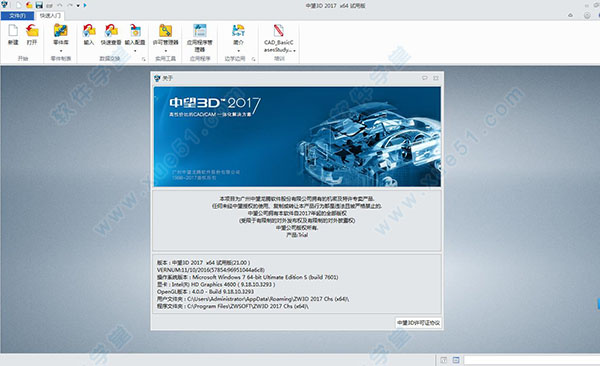
破解教程
1、在本站下载软件压缩包,里面包含了32位和64位的数据包,请根据自己的电脑选择。点击安装软件

2、之后选择你需要安装的版本,默认是标准版,可以根据自己意愿选择版本

3、勾选许可协议进行下一步安装

4、之后选择中望3d2017破解版安装路径

5、安装的时间有点久,耐心等待一会就好

6、安装完成后先不要运行软件,打开压缩包中的"patch"文件夹,把里面的文件复制到安装目录里面

7、之后在安装目录打开"zwsoft.zwcad.professional.v2016.exe"注册机,打开注册机之后选择好

8、最后就破解成功啦,可以尽情的使用啦!
这个注册补丁的破解是破解试用,如果过了试用的期限,只需要再次将破解补丁破解就好了!软件概括
中望3d 2017正式版安装包囊括了标准版、专业版、完全版所有功能,默认安装全部功能,试用期内所有功能可用(除了第三方的APP应用),试用期过后,通过激活码类型来确定版本类型。软件历经30年的专注技术研发,已经成为全球超过16个国家用户三维CAD/CAM一体化解决方案的持续选择,可真正实现助力企业从创意到制造的全面升级。
中望3d 2017分为标准版、专业版、完全版,三者涵盖的功能各有不同:
标准版:
1、能满足使用者针对所有三维图档的日常审阅。
2、满足使用者进行复杂的产品造型、钣金以及零件装配设计。
3、能对接三维抄数进行逆向工程设计。
专业版:
1、包含标准版所有的功能。
2、满足各式的全3D塑胶模具设计、压铸、冲压等模具设计。
完全版:
1、包含标准版、专业版所有功能。
2、满足全3D模具设计、加工一体化流程。
3、满足各类2轴、3轴模具加工、零件机加工。
功能介绍
一、全新的方程式管理器1、新增复合树形列表面板统一管理变量、方程式
,更新了方程式管理器,将原来“工具—插入—变量/方程式组”整合为“工具—插入—方程式管理器”,以全新的复合式列表面板统一管理变量、方程式,使其更加清晰明了,方便提高设计效率。
2、新增更多变量类型及其对应运算法则
具有更多的变量表达类型,包括数字、字符串、点以及向量,并且新增变量描述信息,可以描述各变量表达含义:
String1 = “ZW3D”,为字符串表达变量,支持字符变量间的加运算,如:String1 = “ZW3D”,String2 = “2017”,那么String3 = String1+String2 =“ZW3D2017”
Point1 = Point(1,2,3),为点类型变量
Vector1 = Ventor(1,2,3),为向量类型变量
长度=10mm,角度=10deg,为数字类型变量,新增长度、角度单位支持
3支持提取参数尺寸到表达式管理器进行集中管理
全新的方程式管理器能够提取参数尺寸到表达式管理器中进行集中管理。绘制如图3所示的草图,标注长度和角度尺寸,双击尺寸,点击“选择变量”,选择“长度 =10mm”,即可将参数尺寸提取到方程式管理器中
二、新增草图块功能1、刚性块
在块外部,刚性块内几何线条之间的位置关系保持不变,仅能作为一个整体来变换其位置,即刚性块的形状是不可变的
刚性块内几何的约束和标注尺寸,仅作为内部对象,块外是不可见,也不参与块所在草图的约束求解
刚性块作为一个整体插入到一个草图里,其作为一个整体与草图内的其他几何进行约束
同一个草图中,可以插入同一个刚性块的多个实例
刚性块可以作为其他刚性块的子块,即刚性块可以嵌套
2、中望3d2017破解版柔性块
在一个草图内创建了一个柔性块后,柔性块内的几何,可直接被拖拽修改。其形状和位置,可通过添加约束和尺寸来修改,即柔性块的形状在引用其的草图中是可变的,可被草图的其他对象修改
块内几何及其之间的约束和标注尺寸,仅作为内部对象,在块外默认是隐藏的,但可以通过“显示内部约束”命令显示出来,方便查阅,如图2所示。同时,块内的约束和尺寸参与块所在草图的约束求解,即块所在草图进行约束求解时,同时把柔性块内含的约束作为要求解的一部分内容,一起求解
一个Z3文件,同一个柔性块,只允许插入一次
柔性块,跨文件引用时,仅能作为刚性块引用,且可以引用多次
柔性块可以作为其他刚性块的子块存在,但不可以作为柔性块的子块,即柔性块之间不支持嵌套
柔性块的名字在块管理器里用斜体显示
三、块的创建1、无关联参考的独立几何可作为块的元素构成块
用户可以选择一般的草图几何(包括构造几何)、文本等来创建块,而对于存在关联关系的参考几何、图片等,则不能作为块的元素。
被选中的几何及其之间的尺寸和约束,将随几何一起移动到块里面;被选中几何和非选中几何的约束或尺寸,将保留其原样。尺寸内如包含变量引用,则自动更新其引用信息
2、块名称可以自定义,也可使用默认名称,并支持重命名
块的重命名在块管理器里进行,用户在块管理器中选择要改名的块后,点击右键,选择重命名,即可修改其名称
3、支持定义块的插入点
块的插入点用于插入块时,定位块的位置。如果块没有定义插入点,则自定计算块的几何中心点,以此作为插入点定位块的位置
4、支持添加块的描述信息
用于进一步说明此块的作用,方便其他用户在引用插入此块时了解此块的信息
5、可定义是创建柔性块还是刚性块
如选择创建块的对象里包含柔性块,则仅能创建刚性块对象。完成定义之后的柔性块可以通过其他方式转换为刚性块,但刚性块无法转为柔性块
四、新增零件物理属性1、在“零件属性”里增加了一个物理属性,把零件材料、尺寸规格、面积、质量等信息统一起来,让使用者一目了然
2、使用时,我们可以通过“下拉菜单属性-零件属性-物理选项”这个路径调用出该功能。如图1所示,在“物理”选项中,我们能够清晰地获取材料、密度、面积、体积等详细信息
五、植物绘制方式多种,种植灵活快速植物绘制及区域布局是园林景观设计的主要内容,占据设计师大部分时间和精力。对此,中望景园2017提供了规则运行绘制,支持生成乔木树阵、规则针叶林、沿线布树等树木种植的绘图方式,帮助设计师快速完成不同树木的规则种植和不规则种植。而在工程平面图中,设计师可以用植物的平面图例表示成组、成片种植,也可以用种植点和轮廓线表示列植、片植和混植。“多种绘图方式有利于设计师根据要求和习惯灵活选用,更好地将脑海中的图像完整、准确的呈现到图纸,提高绘图效率和设计水平。”
六、专业图库管理系统,可建立企业专属图库集图库就是由图块组成的素材库,丰富的图库能够帮助设计师简化大量手工绘制工作。中望景园拥有行业内最齐全的图库,且2017版本使用的是开放的图库管理体系结构,设计师可以维护和修改自己的图库。“通过图库管理功能,设计师完全能够进行图库文件的共享与重复利用。”中望CAD产品经理介绍,图库也不会受到软件升级的影响,设计师能够将图库的.TK文件放置到升级后软件再次添加使用。“设计师通过新建库功能可以把硬盘上已有图块批量加入库,也可以将当前图纸中的局部图形转化为块并加入到图库中或者替换图库中的已有图块,快速建立属于企业图库系统。”
七、与excel表格无缝转换,数据 统计准确便捷园林景观设计中,由于植被的种类和数量众多,且同一区域内往往会套种不同类型的花草树木,设计师做统计时难度大,容易出错。中望CAD产品经理指出:“统计数据无疑是令设计师头疼的问题,一遍一遍的重复统计消耗了他们大量的时间和精力。”针对这一现实情况,中望景园2017提供了绘制环境设置、乔灌木折线标注、乔灌木弧线标注等功能,保证数据的收集过程的标准化。另外,苗木统计表、封闭面积统计表以及灌木丛面积统计功能,可直接一键框选完成植被的分类统计,表格数据亦可以在图纸中生成并进行编辑。同时,设计师还可以选择输出为Excel表格,方便在专业的第三方数据处理工具中完成数据统计。更值得一提的是,Excel表格能够再次导入到设计图纸中。“使用中望景园,设计师可以在很短时间完成数据统计整理功能,工作效率大幅度提升。”
八、数据核查整理,工程造价更精准1、在较大型的景区园林的设计工程中,施工总图通常采用分片由各个设计师分别绘制,然后总和而成,难免会出现标注信息不同,图块插入重复等问题,从而导致因数据整理错误而造成工程造价出现较大偏差。为有效解决这一问题,中望景园2017提供了乔灌重叠检查、苗木数量统计表更新、面积统计表更新等高度智能化功能,
软件自动根据图块的属性将图纸中的重复标注以及图块检查出来,并根据用户的需求设置删除掉,保证在苗木统计表、面积统计表的信息准确无误。
2、中望景园2017为园林景观设计师提供智能快捷的画图工具和设计功能。除了以上几大功能亮点外,中望景园2017生成的全部图形对象均为CAD的基本类型实体,生成的图形文件为通用的格式,可以在常规的CAD软件中进行编辑和修改,从而可以最大程度减少各种限制,提高绘图效率
最新功能
1、完美兼容
全面兼容各种三维软件格式,三维数据重用及再编辑轻松无障碍
2、自由建模,高效设计
实体与曲面设计自由交互,带参与无参相结合,轻松实现各种三维建模思路
3、丰富的标准件库
提供多国标准件库,支持自制企业零件库
4、智能塑胶模设计
全流程塑胶模设计,并涵盖丰富的模具标准件库
5、CAD/C
AE/CAM一体化
无缝集成CAE,支持 2-5轴加工,设计、验证、加工无忧
6、即学即用,轻松上手
边学边用传承设计经验,多维度教学助您轻松上手
7、2D与3D一体化
与中望CAD深度集成,轻松实现2/3维图纸互转,设计、出图无忧
8、超高性价比,最大化节约使用成本
确保同等性能价格最优,同等价格性能最强,价格相当于国外软件的1/5。
常见问题
1、如何减少CAD文件大小?为了减少CAD图纸文件的大小,需要将这些没用的数据删除,操作方法:
在完稿后对图纸执行清理命令(PURGE),清理时勾选“清理嵌套项目”可以彻底清理干净
2、如何批量替换块?使用block命令重新把方形定义为块,并且命名跟原来圆形的名字相同以覆盖圆形图块定义,完成以上操作即可看到100个圆形全部修改为方形
3、无法将值写入主键?方法一
重新下载无损安装包进行安装;杀毒,修复注册表;尽可能使用最新版CAD
方法二
开始——运行——输入“regedit”——回车——找到并右击目录下的HKEY_CURRENT_USERSoftwareClasses文件——权限——选择管理员身份——高级——编辑——权限——勾选全部——重装CAD
4、无法复制到剪贴板怎么解决?插入——块——选择需要插入的图形所在的图形文件——确定
由于这个操作是将图形文件的所有对象都插入了,如果只需要其中一部分,那么可以分解后删除不需要的图形;也可以在插入之前将需要插入的图形保存在同一个文件中
使用教程
1、单击【新建】按钮,用三维cad新建一个零件文件。
2、cad绘图区域单击鼠标右键,选择“插入草图”,出现【草图】属性管理器,选择YZ平面后点击确定,进入草图绘制,绘制草图如图一所示。点击按钮退出草图。单击【拉伸】按纽,出现【拉伸】属性管理器,轮廓P选择刚绘制好的‘草图1’,起始点S设置为‘-27’,结束点E设置为‘27’,如图二所示,单击确认结束拉伸命令。

3、cad绘图区域单击鼠标右键,选择“插入基准面”,出现【基准面】属性管理器,用YZ平面来创建一个基准面,设置如图三所示。创建好后,我们来‘插入草图’(方法同第2步),在选择刚创建好的基准面确定后,进入草图绘制,绘制草图如图四所示,点击退出草图。单击【拉伸】按纽,出现【拉伸】属性管理器,在此我们先选择‘加运算’,再轮廓P选择刚绘制好的‘草图2’,起始点S设置为‘-12’,结束点E设置为‘0’,如图五所示,单击确认结束拉伸命令。

4、cad绘图区域单击鼠标右键,选择“插入草图”,出现【草图】属性管理器,选择在‘第一步拉伸的特征的顶面上’后点击确定,进入草图绘制,绘制草图如图六所示。点击按钮退出草图。单击【拉伸】按纽,出现【拉伸】属性管理器,此时我们得注意,必须选择‘减运算’才行,而轮廓P就选择刚绘制好的‘草图3’,起始点S和结束点E在设置时,只需要超出第一步做好的特征的顶面和底部即可,如图七所示,单击确认结束拉伸命令。

5、单击【造型】工具栏下的【不对称倒角】按纽,出现【不对称倒角】属性管理器,选择所需要【不对称倒角】的两条边,再如图八设置所示,单击确认结束【不对称倒角】命令,此时所得到的‘图九 连接件 ’即是我们所需要的东西。

常用快捷键
一、符号键(CTRL开头)CTRL+1
PROPCLOSEOROPEN
对象特性管理器
CTRL+2或4
ADCENTER
设计中心
CTRL+3
CTOOLPALETTES
工具选项板
CTRL+8或QC
QuickCalc
快速计算器
二、控制键CTRL+A
AI_SELALL
全部选择
CTRL+C或CO/CP
COPYCLIP或COpy
复制
CTRL+D或F6
COORDINATE
坐标
CTRL+E或F5
ISOPLANE
选择不同的等轴测平面
CTRL+H或SET
SETvar
系统变量
CTRL+K
hyperlink
超级链接
CTRL+N或N
New
新建
CTRL+O
OPEN
打开
CTRL+P
PRINT
打印
CTRL+Q或ALT+F4
Quit或EXIT
退出
CTRL+S或SA
QSAVE或SAve
保存
CTRL+T或F4/TA
TAblet
数字化仪初始化
CTRL+V
PASTECLIP
粘贴
CTRL+X
CUTCLIP
剪切
CTRL+Y
REDO
重做
CTRL+Z
U
放弃
CTRL+[
Cancels current command
三、组合键CTRL+SHIFT+A或G
Group
切换组
CTRL+SHIFT+C
copybase
使用基点将对象复制到 Windows 剪贴板
CTRL+SHIFT+S
saveas
另存为
CTRL+SHIFT+V
pasteblock
将 Windows 剪贴板中的数据作为块进行粘贴
CTRL+ENTER
要保存修改并退出多行文字编辑器
四、功能键F1
HELP
帮助
F2
PMTHIST
文本窗口
F3或CTRL+F
OSNAP
对象捕捉
F5或IS /CTRL+E
ISoplane
等轴测平面
F7或GI
GrId
栅格
F8
ORTHO
正交
F9
SNAP
捕捉
F10
Zwsnap
极轴
F11
TRACKING
对象捕捉追踪
F12
CMDBAR
命令条
五、换挡键ALT+F6或CTRL+TAB
打开多个图形文件,切换图形
ALT+F8
VBA Run
宏
ALT+F11
VBA Editor
Visual Basic编辑器
六、其他命令A
Arc
圆弧
B
Block
创建块
C
Circle
圆
D
Ddim
标注样式管理器
E
Erase
删除
F
Fillet
圆角
L
Line
直线
M
Move
移动
O
Offset
偏移
P
Pan
实时平移
R
Redraw
更新显示
S
Stretch
拉伸
W
Wblock
写块
Z
Zoom
缩放
AL
ALign
对齐
AP
APpload
加载应用程序
AR
ARray
阵列
小编点评
中望3d2017破解版是一款二维cad平台软件,优化了工程图,在基线、连续、坐标三种标注中增加“成组标注”选项,并优化成组标注的智能排序功能,需要的朋友快来下载体验吧!
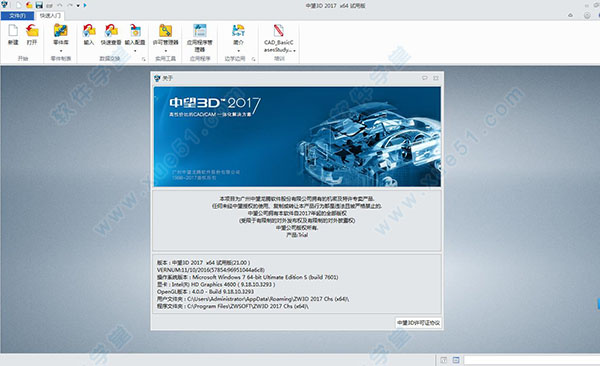











 中望3D 2020中文v24.00
1.77GB
简体中文
中望3D 2020中文v24.00
1.77GB
简体中文
 中望3d 2021中文32位/64位
1.73GB
简体中文
中望3d 2021中文32位/64位
1.73GB
简体中文
 中望3D2022v2022.0.0
1.6GB
简体中文
中望3D2022v2022.0.0
1.6GB
简体中文
 中望3D2022v2022专业版
1.61GB
简体中文
中望3D2022v2022专业版
1.61GB
简体中文
 中望3d 2020v11.0中文版
3.34GB
简体中文
中望3d 2020v11.0中文版
3.34GB
简体中文
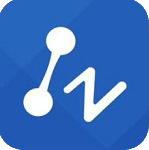 中望3D(ZW3D) 2019v23.0
999MB
简体中文
中望3D(ZW3D) 2019v23.0
999MB
简体中文
 中望3d2014v1.0
1.38GB
简体中文
中望3d2014v1.0
1.38GB
简体中文
 中望3D2015
2.15GB
简体中文
中望3D2015
2.15GB
简体中文
 中望3D2016v1.0
1.6GB
简体中文
中望3D2016v1.0
1.6GB
简体中文
 中望3D2018
1.79MB
简体中文
中望3D2018
1.79MB
简体中文
0条评论